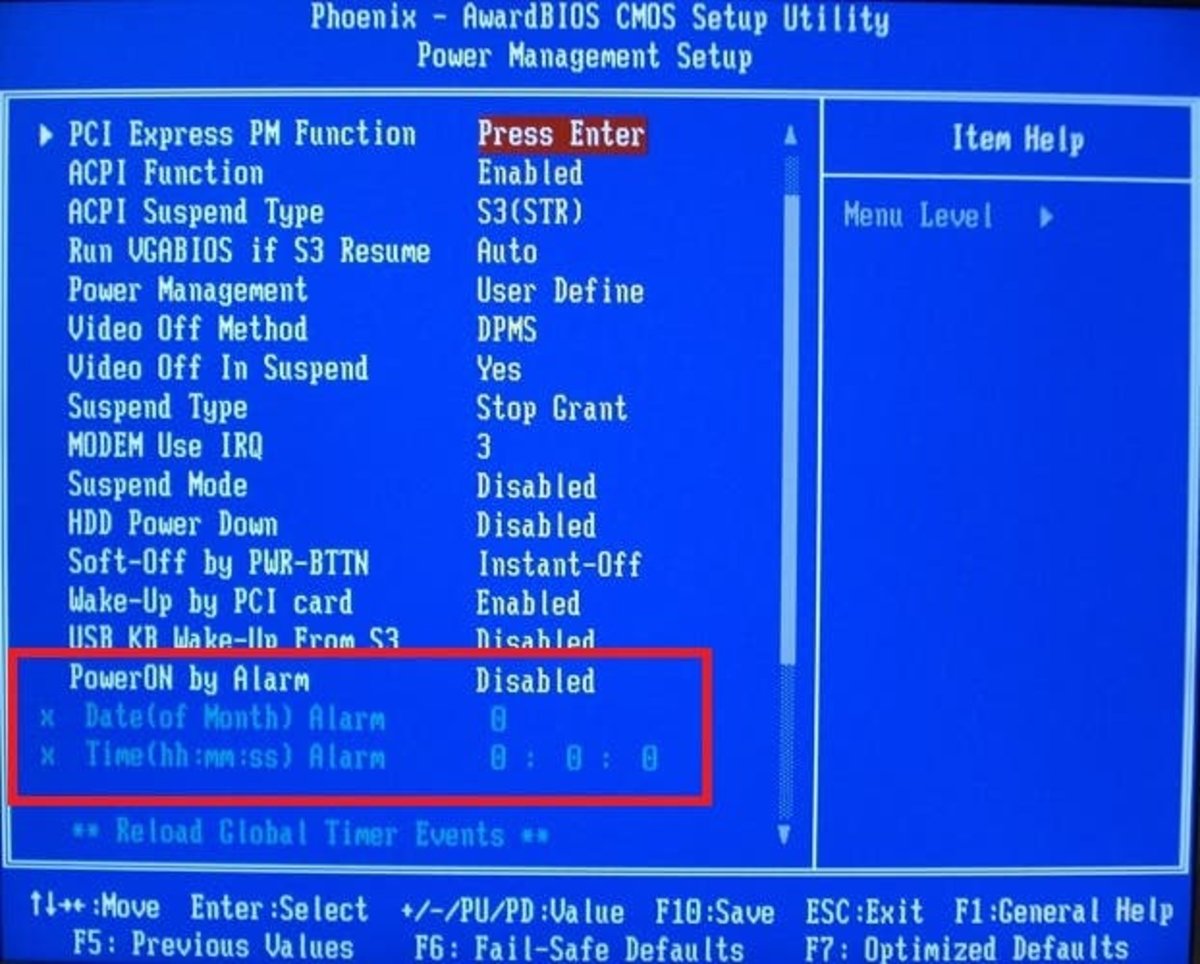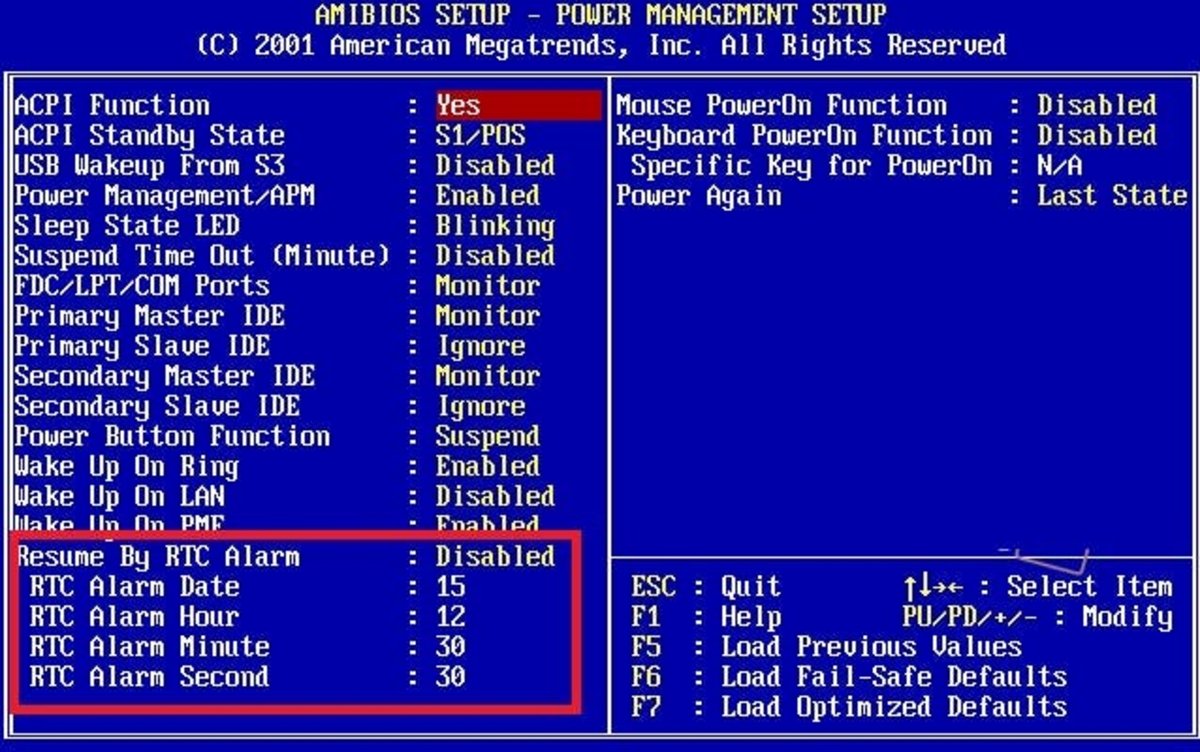Programa el encendido automático de tu PC, sin importar el sistema operativo que tengas

En la informática profesional y doméstica, la posibilidad de automatizar tareas hace que nuestro uso de la tecnología sea algo mucho más sencillo, pudiendo realizar acciones a ciertas horas concretas o con ciertos eventos concretos sin necesidad de que nosotros estemos presentes.

Dentro de estar tareas automáticas, hace muy poco hemos estado viendo cómo apagar el PC de forma programada, gracias a un sencillo truco que utilizábamos para Windows, pero hoy queremos dejar de lado el sistema operativo y ver qué podemos hacer para pedir a nuestro equipo que se inicie de forma automática a una hora concreta y en una fecha concreta, algo que nos servirá, por ejemplo, para iniciar el PC de madrugada y evitar así que las actualizaciones del sistema nos molesten en nuestras horas de trabajo.
Para ello, debemos recurrir a la BIOS de nuestro equipo, por lo que el primer paso es acceder a ella. Lo habitual suele ser pulsar el botón Supr o alguno de los botones de función (F2, F8, F9, F10, etc.), por lo que debemos fijarnos en cual es nuestra opción nada más que encendamos el equipo.
Cuando ya estemos en la BIOS, debemos navegar por las opciones hasta localizar el menú llamado Power Management Setup o similar, (cuidado con el idioma de nuestra BIOS) y acceder a él.
Una vez estemos en el menú de gestión de la energía, tenemos que localizar el apartado que se indique como Power-on by Alarm, Resume by RTC Alarma, Resume by Alarm o cualquier otra opción que sea similar a las indicadas, ya que la forma en la que esté expresado dependerá de nuestra BIOS, aunque en casi todas suele figurar de la forma que hemos indicado.
Finalmente, solamente nos quedará indicar los días, hora, minutos y segundos de la forma que la propia BIOS nos lo solicite y guardar esta configuración. Tras reiniciarse el equipo, ya habrá quedado configurado para que se inicie en las fechas y horas programadas, sin necesidad de que estemos nosotros delante.
Os dejamos un par de imágenes donde podréis ver de qué forma se indica este apartado en dos BIOS diferentes.